Как запустить CHKDSK в Windows 10
В такой сложной операционной системе, как Windows, часто что-то идет не так без видимой причины. Вы можете столкнуться со случайными сбоями программы, потерей данных или ваши файлы могут стать недоступными из-за множества других проблем.
Если вы столкнулись со случайной проблемой в Windows 10, первым делом вам следует просканировать жесткий диск на наличие ошибок. Здесь на помощь приходит системная утилита CHKDSK. Давайте посмотрим, что такое CHKDSK и как его использовать.
Что такое служебная программа CHKDSK в Windows 10?
CHKDSK означает «Проверить диск». Само по себе название дает много подробностей об утилите CHKDSK.
Утилита CHKDSK сканирует ваш жесткий диск на предмет возможных логических проблем. Это включает проверку на наличие плохих файлов, отсутствующих метаданных файлов, неправильных типов и размеров файлов и плохих секторов. Проще говоря, если с файлами и файловыми системами в Windows что-то не так, CHKDSK выяснит проблему и попытается ее исправить.
Как использовать CHKDSK в Windows
Вы можете использовать CHKDSK из проводника или из окна командной строки с повышенными привилегиями.
Как использовать CHKDSK из проводника
Чтобы использовать его из проводника, откройте « Этот компьютер» и щелкните правой кнопкой мыши диск, который вы хотите просканировать. Затем перейдите к « Свойства»> «Инструменты»> «Проверить» .
После того, как вы нажмете « Проверить» в разделе «Проверка ошибок », Windows сообщит вам, были ли обнаружены ошибки на диске. Если он обнаружил ошибки, вы можете просканировать диск, чтобы исправить эти ошибки. В противном случае Windows посоветует вам этого не делать.
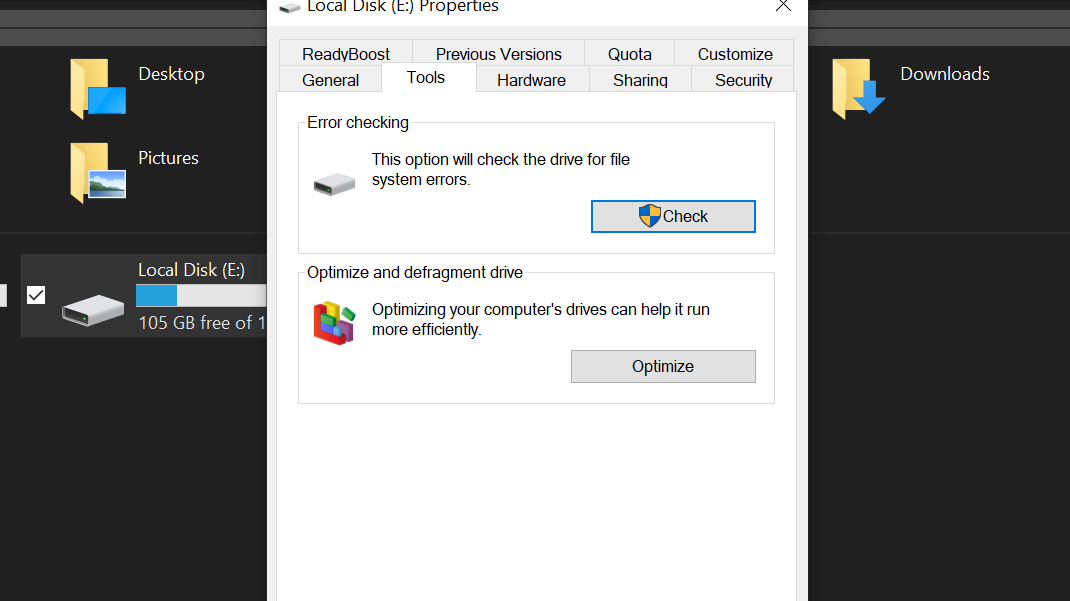
Тем не менее, если вы хотите сканировать диск в любом случае, просто нажмите Сканировать диск в диалоговом окне. Это запустит сканирование CHKDSK.
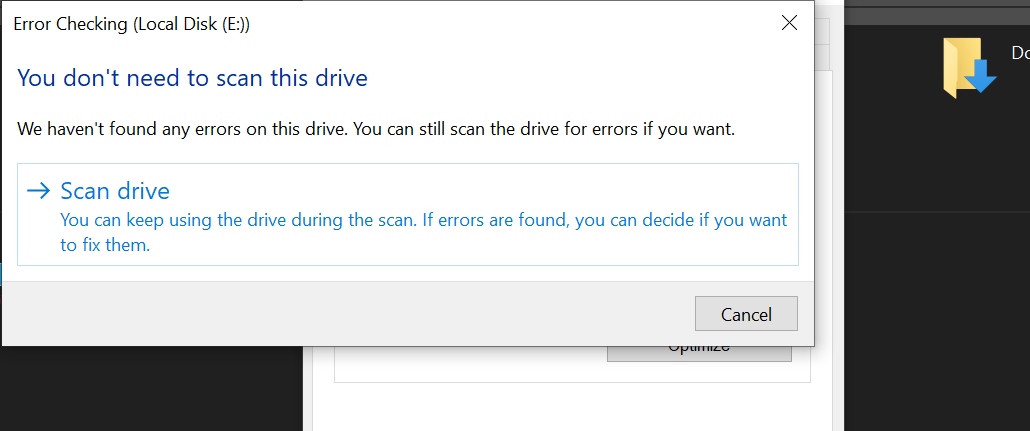
Как использовать CHKDSK из командной строки
Команда CHKDSK дает вам гораздо больший контроль над утилитой CHKDSK. Используя эту команду, вы можете точно сказать утилите, что вы хотите, чтобы она делала. Например, вы можете указать ему сканировать только поврежденные сектора.
Чтобы использовать команду CHKDSK, откройте окно командной строки с повышенными привилегиями, нажав Win + S и набрав cmd . Затем щелкните правой кнопкой мыши соответствующий результат и выберите Запуск от имени администратора .
В командной строке введите chkdsk / r [буква диска] и нажмите клавишу ВВОД. Замените [буква диска] буквой диска, который вы хотите просканировать.
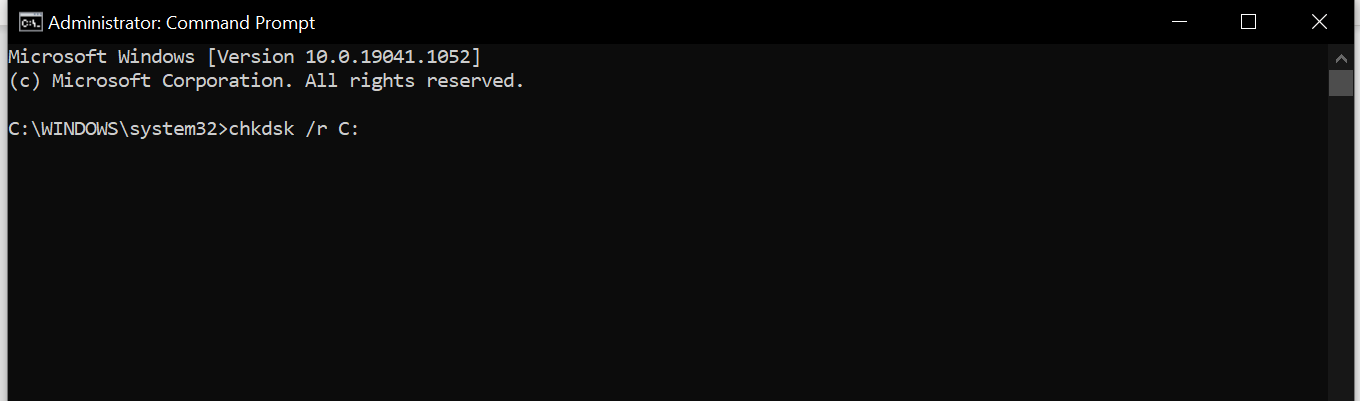
Сканирование занимает много времени и иногда может зависнуть. Тем не менее, лучше позволить CHKDSK завершить свою работу непрерывно, поэтому пусть выполняет свою работу.
CHKDSK – удобный инструмент, поэтому научитесь его использовать
CHKDSK может спасти ваши файлы от катастрофы до того, как она случится. Итак, регулярно проверяйте жесткий диск на наличие логических ошибок и битых секторов. И хотя CHKDSK часто бывает достаточно в большинстве случаев, имейте в виду, что иногда вам может потребоваться выполнить некоторые дополнительные проверки, такие как SFC.